Primeros pasos con SealPath
Sarah Santiago

Registro en SealPath
Para utilizar en SealPath hace falta darse de alta como usuario con una cuota de 6 o 10 euros dependiendo del uso que le queramos dar. Sin embargo, tanto para la versión Professional como para la Enterprise, existe una versión de prueba durante 15 días. Tan sólo hay que pinchar sobre Productos y precios y allí se podrá efectuar el registro. Entonces, nos llegará un e-mail al correo con un enlace que deberemos pulsar para confirmar el alta.
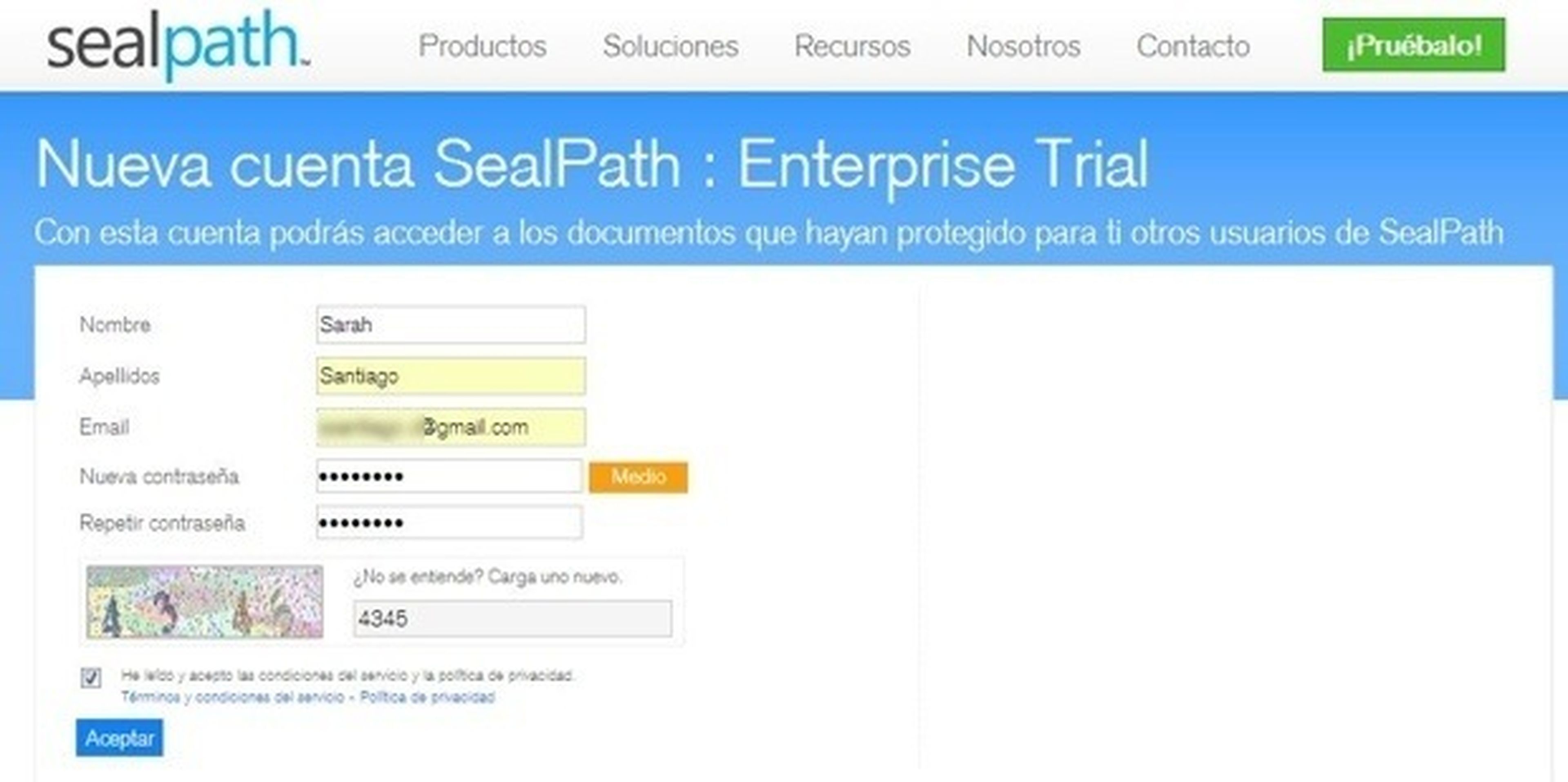
Descarga SealPath
Al pinchar sobre en enlace que se adjuntó al correo, podrás descargar el software para instalar SealPath en el ordenador. Una vez se complete la descarga, pincha dos veces sobre el archivo para ejecutarlo. Te aparecerá una ventana para aceptar los términos y las condiciones del servicio e instalar la extensión de SealPath en el explorador. Tardará unos minutos en completarse la instalación.
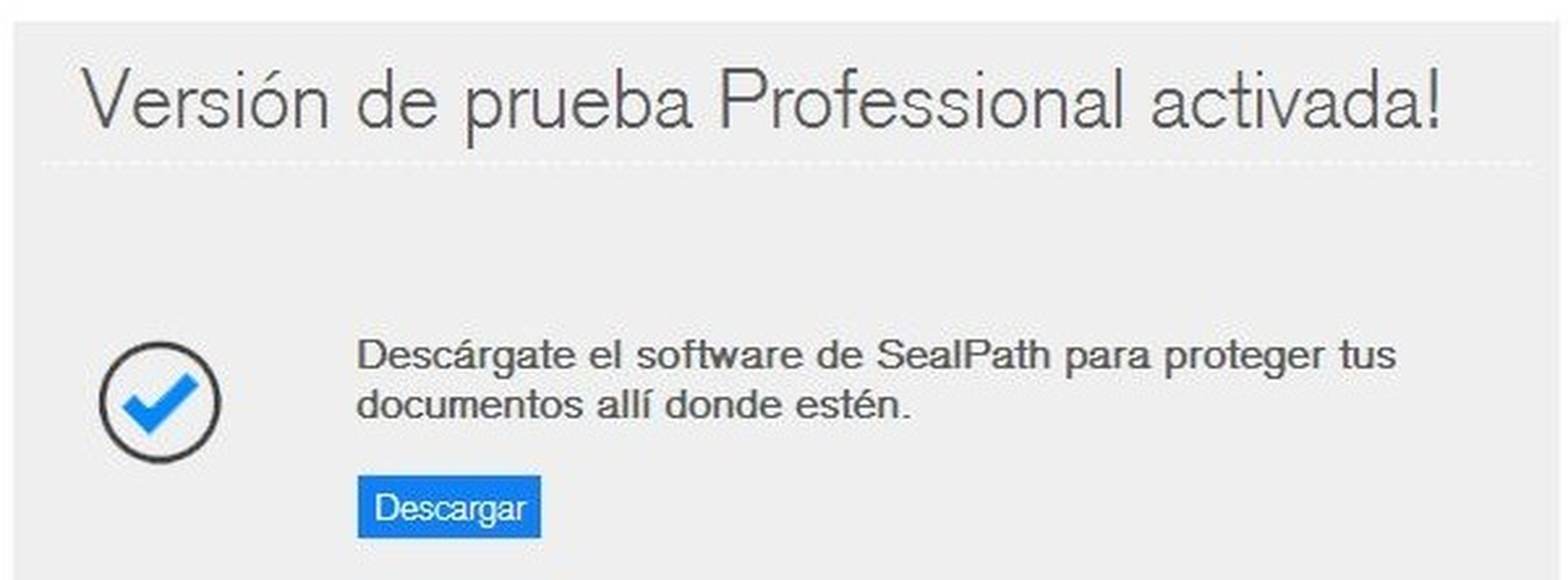
Inicia sesión
Cuando finalice la instalación, inicia sesión con cualquiera de los servidores que te ofrece: Windows, Google, Facebook y Yahoo. En este ejemplo, inciaré sesión con Windows por lo que se tendrá que dar permisos a SealPath para acceder a mi cuenta Windows.
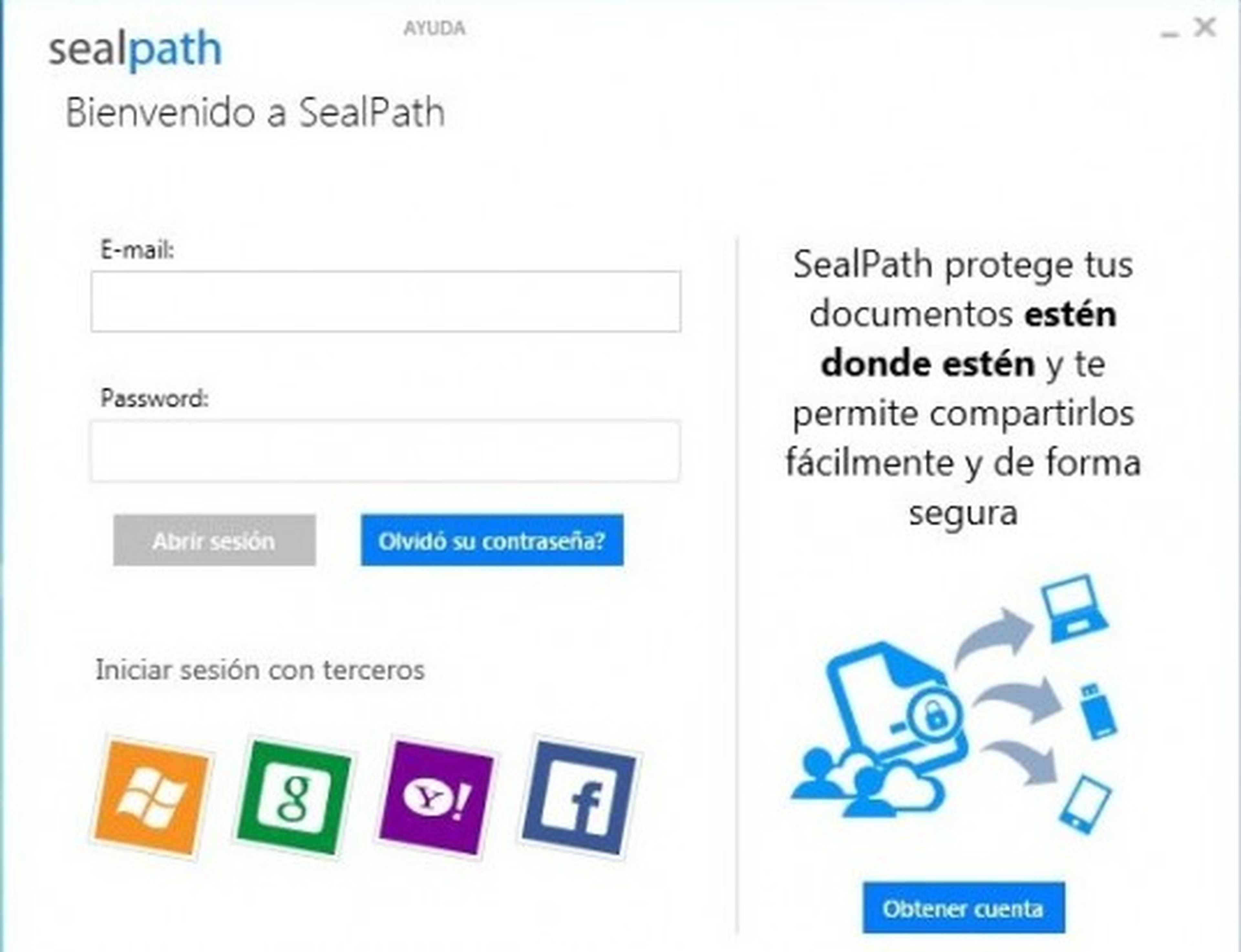
Elige documento
Con total acceso al servicio de SealPath, se abrirá una ventana con un atractivo diseño para elegir el documento que queremos proteger, dar niveles de seguridad, añadir usuarios. Solo hay que pinchar sobre la acción que queremos realizar y automáticamente se abrirá una ventana donde abrir el documento.
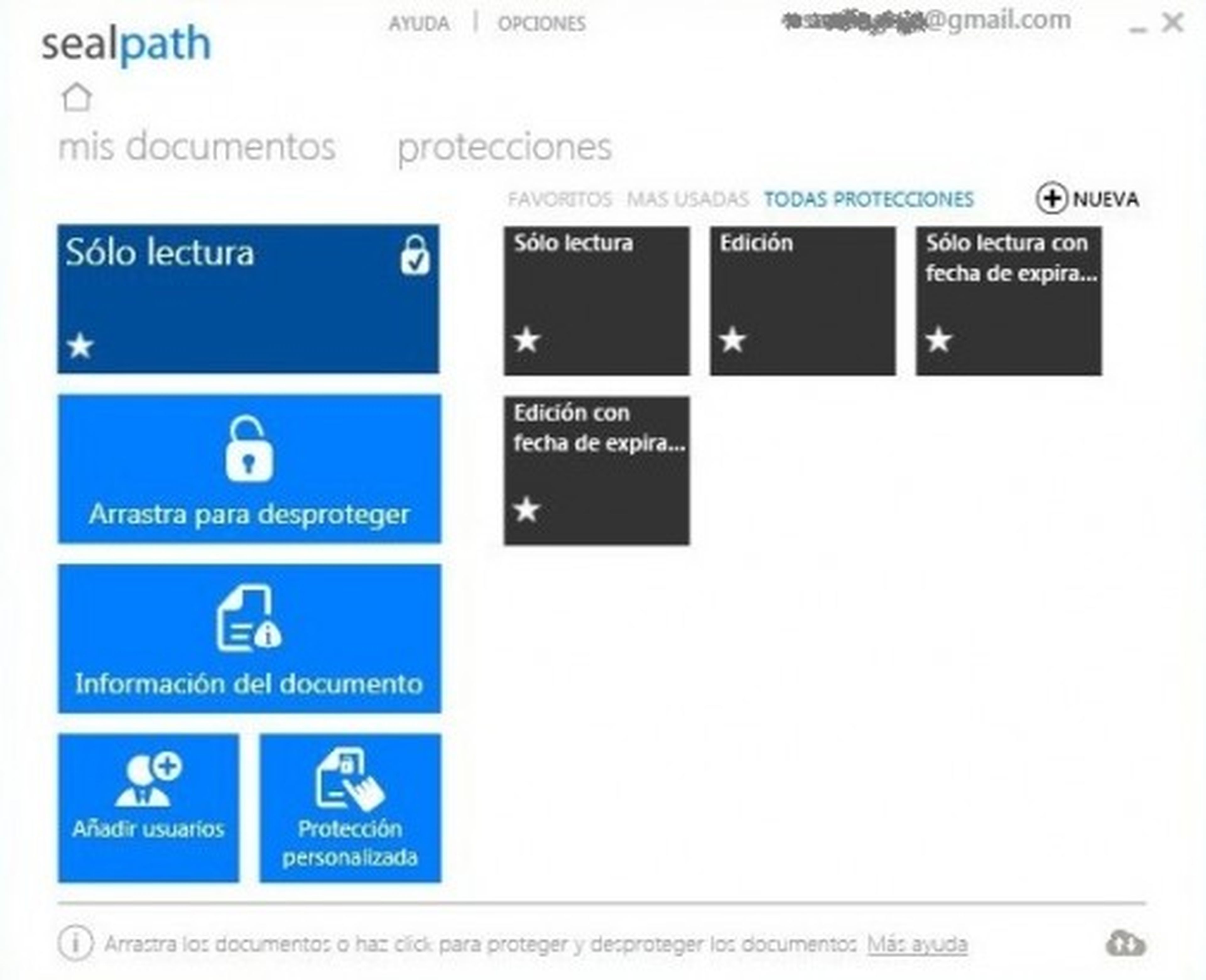
Configuración seguridad
En el ejemplo, hemos escogido la acción Sólo lectura de un PDF. Tal y como figura en la imagen de abajo, se podrá poner una marca de agua para evitar que los usuarios con los que se comparta el documento, puedan copiarlo. También se le puede dar un nombre al tipo de protección que se escoja y añadir las personas con las que se quiera compartir.
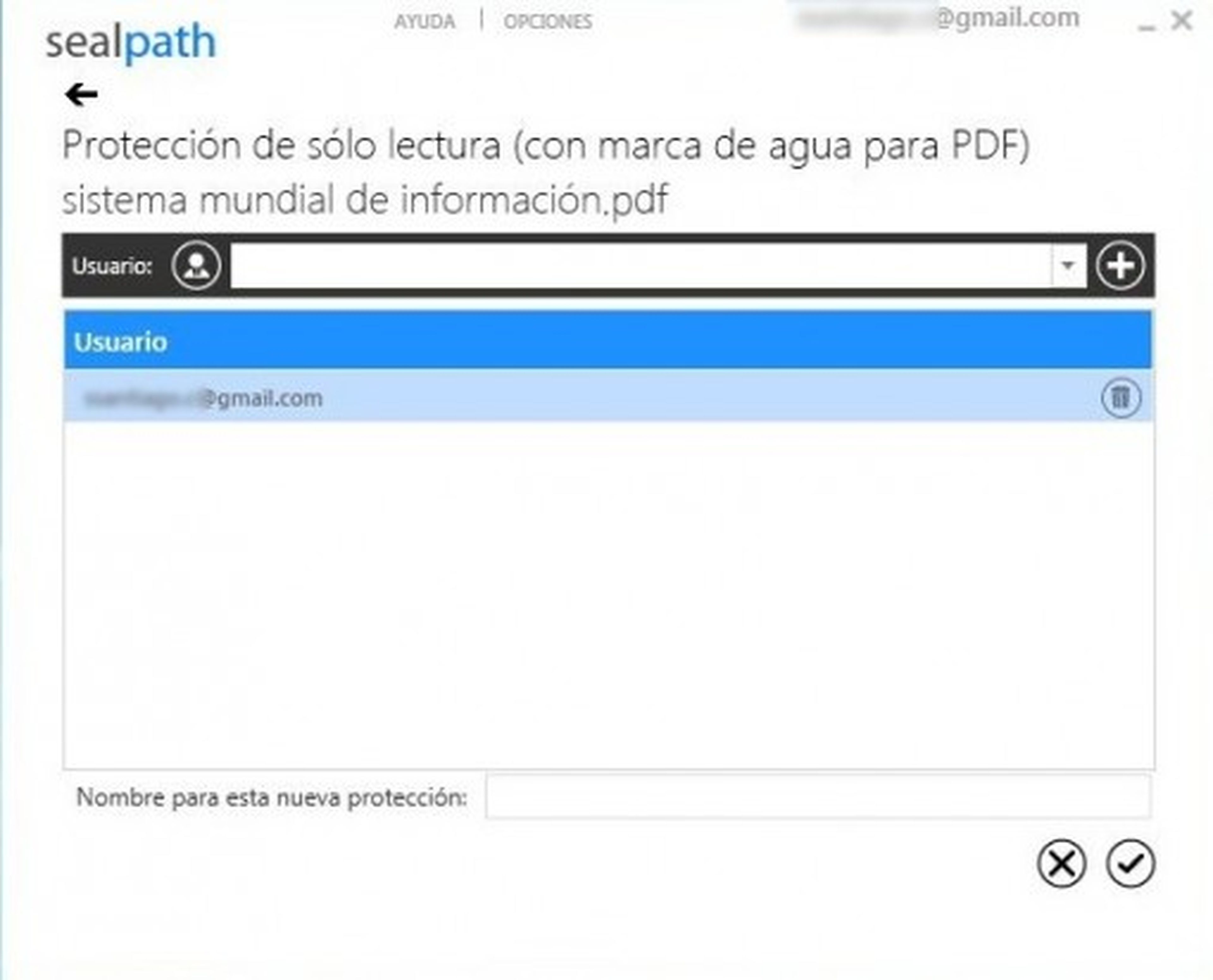
Conoce cómo trabajamos en Computerhoy.
